☕【Java技术指南】「OpenJDK专题」想不想编译属于你自己的JDK呢?(Windows10环境)
Win10下编译OpenJDK8
编译环境
- Windows10专业版64位;
编译前准备
Tip: 以下软件的安装和解压目录尽量不要包含中文或空格,不然可能会出现问题
- 安装 Visual Studio 2010 Professional
在windows下编译JDK需要使用Visual Studio 2010 Professional,推荐下载地址:https://msdn.itellyou.cn/
最好下载英文版的IDE,不然可能会出现问题,下载完成后只用勾选安装C++部分就行
- 准备OpenJDK8
首先下载OpenJDK8,推荐下载地址:https://download.java.net/openjdk/jdk8 , 下载完成后解压
- 编译JDK环境安装(如果已经安装,跳过此部)
-
编译OpenJDK需要本机先安装上JDK作为编译JDK,而且该编译JDK的版本必须要使用前一个版本的JDK,编译OpenJDK8需要安装JDK7 Update 7 以后的版本。
-
首先下载Oracle JDK7 并解压,推荐下载地址:https://www.oracle.com/technetwork/java/javase/downloads/java-archive-downloads-javase7-521261.html
下载完成后配置JDK环境变量(JAVA_HOME、Path、classpath)
- 安装Cygwin
-
编译JDK需要使用到Unix和Linux上的一些工具软件,Cygwin可以在Windows上运行这些系统上的软件。
-
推荐下载地址:http://www.cygwin.com/
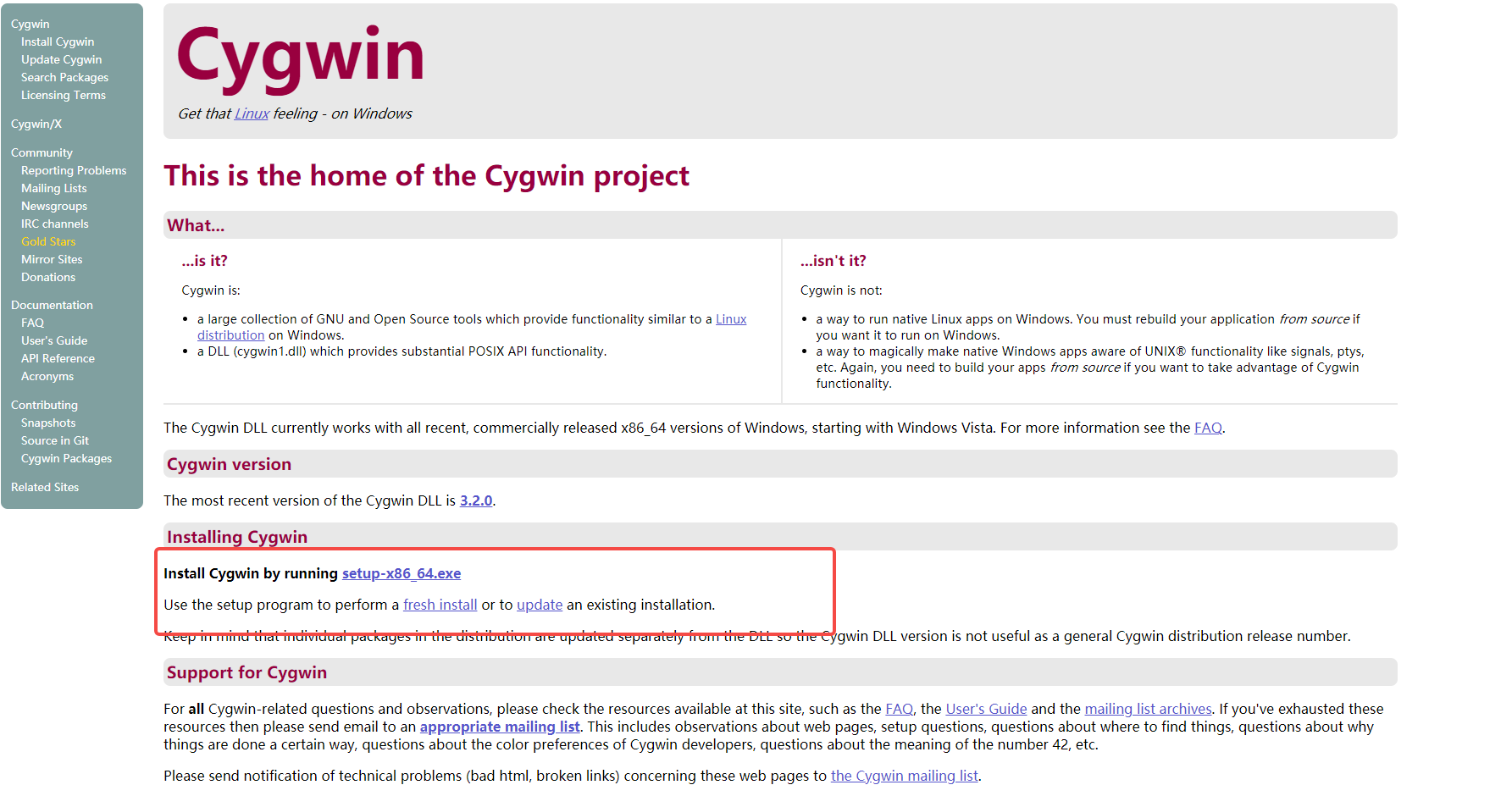
下载最新版的Cygwin后安装,由于默认的安装只会安装一些必要的软件,所以安装过程中需要选择安装一些额外的包,需要的包如下图:
如果已经安装完了Cygwin软件后,想要继续安装其他的软件包,可以再次运行Cygwin的安装程序,在过程中确保其选中了本地的Cygwin安装目录,一直点击下一步后会出现选择安装包的界面。
- 准备FreeType-2.7
-
编译JDK需要用到FreeType,它是一个字体渲染库,官方文档中没有提及,但它是必须的。
-
最好使用2.7版本的,我先前使用较新版本的会出现问题。
-
推荐下载地址:https://www.freetype.org/ ,下载完成后解压: https://www.freetype.org/download.html
-
运行Visual Studio 2010,依次点击 File -> Open -> Project/Solution
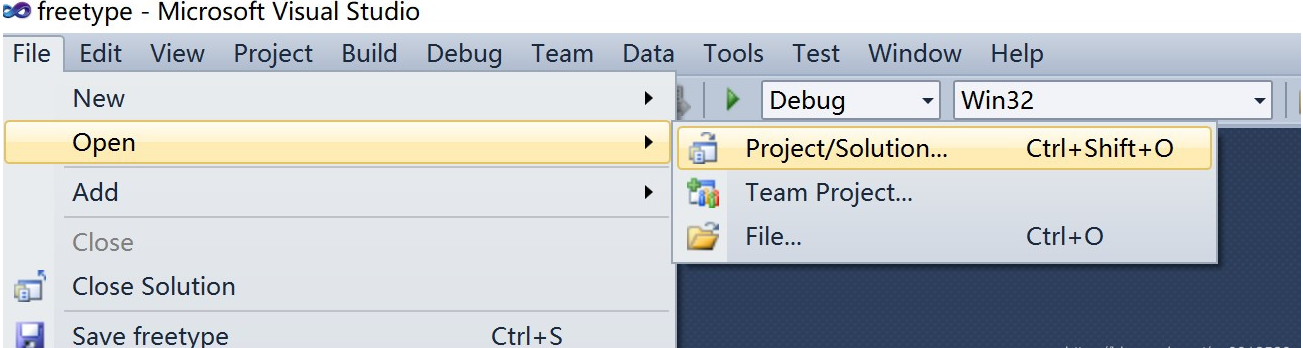
-
选择打开 freetype-2.7\builds\windows\vc2010\freetype.sln 文件

-
选中项目后右击选择Properties,弹出窗口后操作如下图:
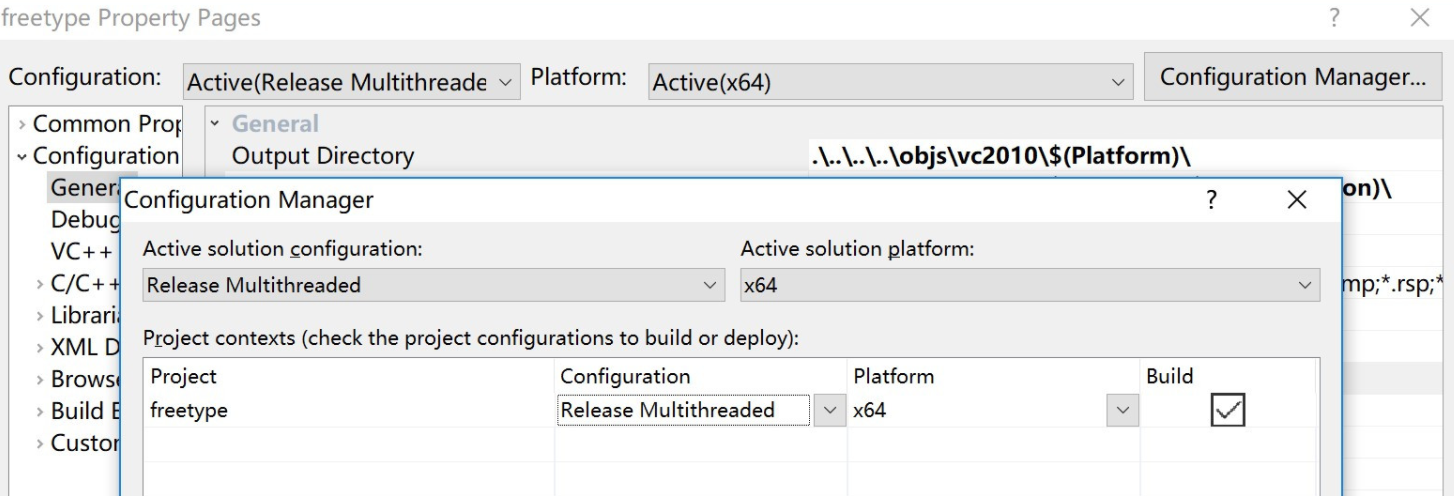
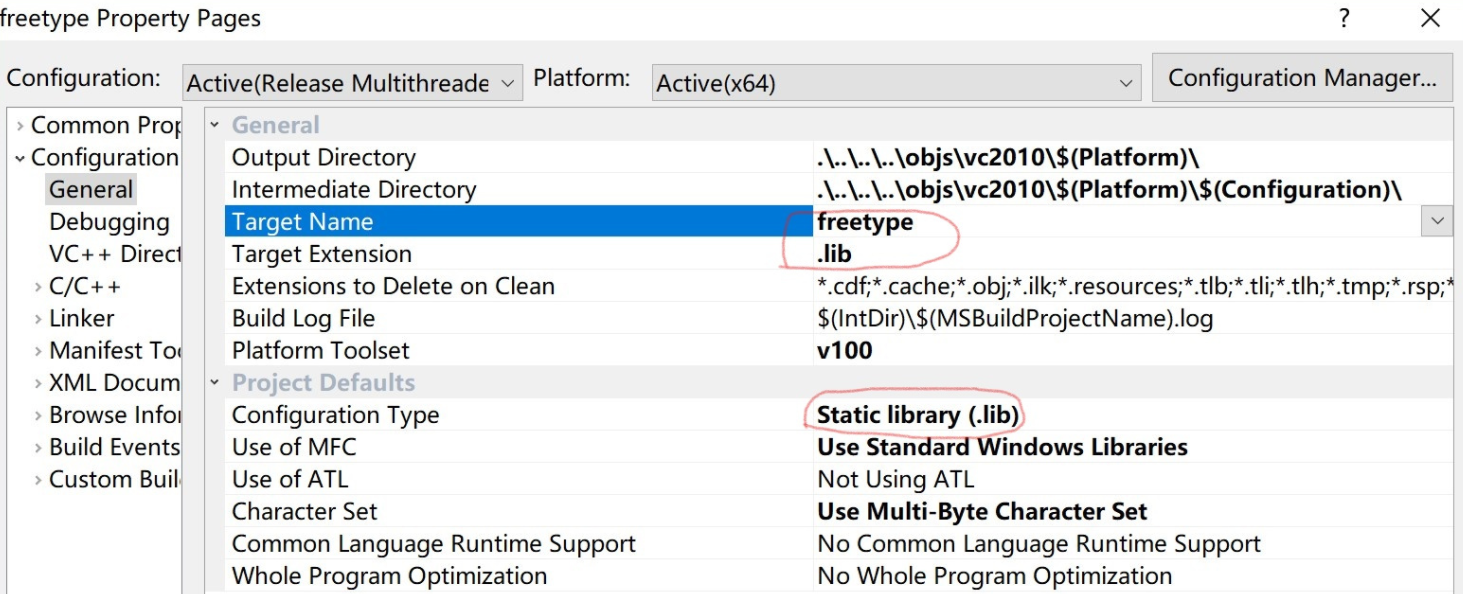
点击应用后再点击确定关闭窗口,右击项目,点击 Build 按钮后成功编译出lib文件。
再次右击项目,点击 Properties按钮,弹出窗口。
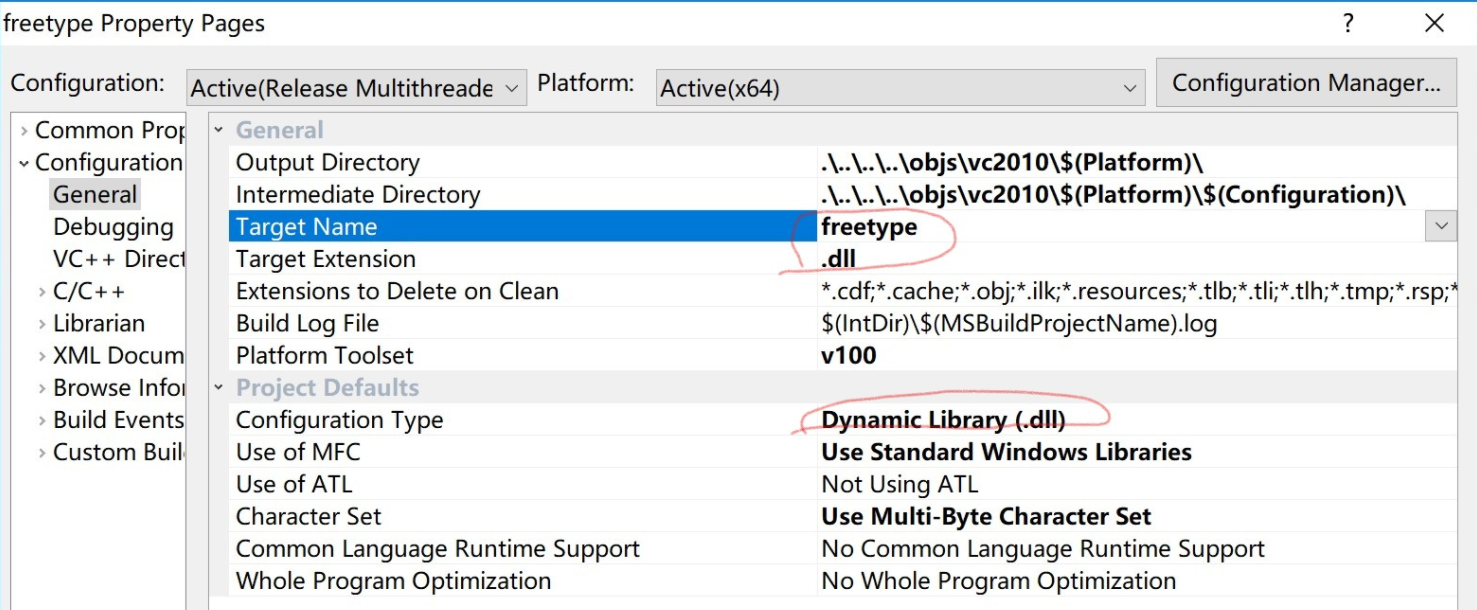
点击应用后再点击确定关闭窗口;右击项目,点击 Build 按钮后成功编译出dll文件。
在 freetype-2.7/ 目录下新建 lib 目录
将 freetype-2.7\objs\vc2010\x64\ 目录下的 freetype.lib 和 freetype.dll 两个文件拷贝到lib目录下
开始编译
- 生成编译配置脚本
运行Cygwin,cd 进入OpenJDK8的根目录
Tip :Cygwin中的目录可以直接用Windows的目录标记方式,比如:‘D:\DirName\file.txt’,单必须使用单引号包围,也可以使用类似linux的形式:如: /cygdrive/d/DirName/file.txt,推荐使用后一种方式兼容性较好。
输入如下命令:
./configure --with-freetype=你本机路径/freetype-2.7/ --with-target-bits=64 --enable-debug
注意以上的freetype路径替换成你本机上的路径,运行成功后显示如下:
- 编译JDK
Cygwin切换到Open JDK根目录下,执行如下命令
make all
命令执行后会开始编译,编译过程可能比较久,具体看机器性能,编译成功后显示如下:
- 验证编译结果
在这里仅简单验证一下,官方说需要用jtreg来进行回归测试,但该测试比较麻烦和耗时所以就先忽略运行 cmd.exe ,进入目录 openjdk8\build\windows-x86_64-normal-server-fastdebug\jdk\bin,依次输入命令:
javac -version
java -version

失败问题处理
- 提示cygwin太老,但使用的cygwin确实是1.7版本以后的版本,提示如下如图:

-
这是由于OpenJDK8自带的生成配置的脚本的问题。

-
文本编辑器打开OpenJDK目录下的 openjdk8\common\autoconf\generated-configure.sh 这个文件搜索上面的提示文字“Your cygwin is too old在这里插入图片描述,将if条件语句注释掉

- 编译images库时失败
执行编译到images相关库的时候会出错
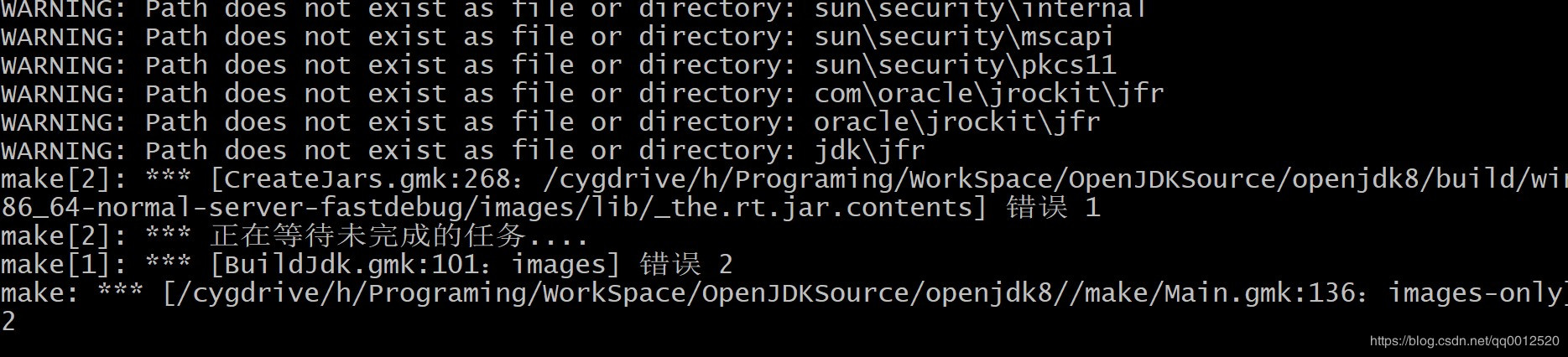
在这里插入图片描述错误信息中显示了一个CreateJars.gmk出错,查阅相关资料后发现是文件中需要加上两个回车符号,也就是 '\r’表示为CR这个符号。
- 用 Notepad++ 软件打开OpenJDK目录里的 CreateJars.gmk 这个文件
- 依次点击菜单栏中的:视图 -> 显示符号 -> 显示所有符号
- 然后就可以看到所有的符号,包括换行符和回车符
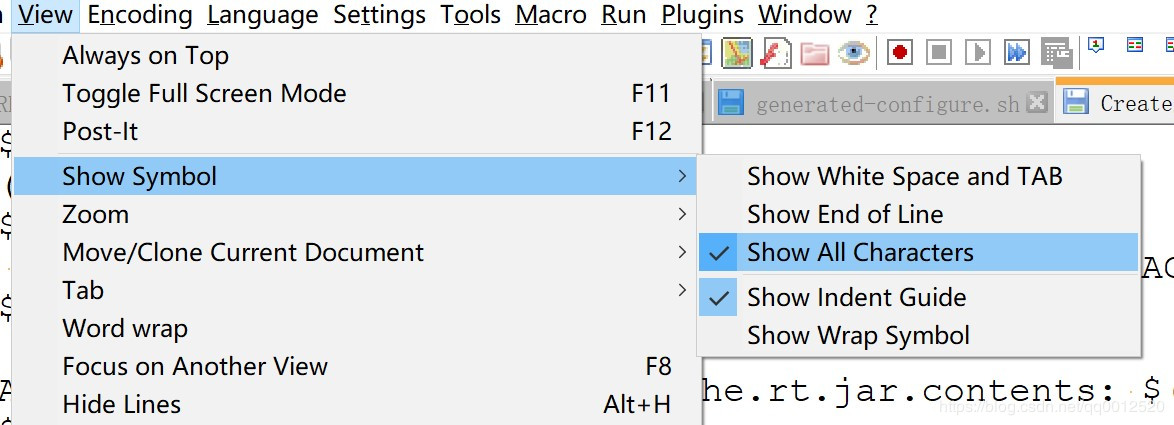
找到文件中如下的地方:
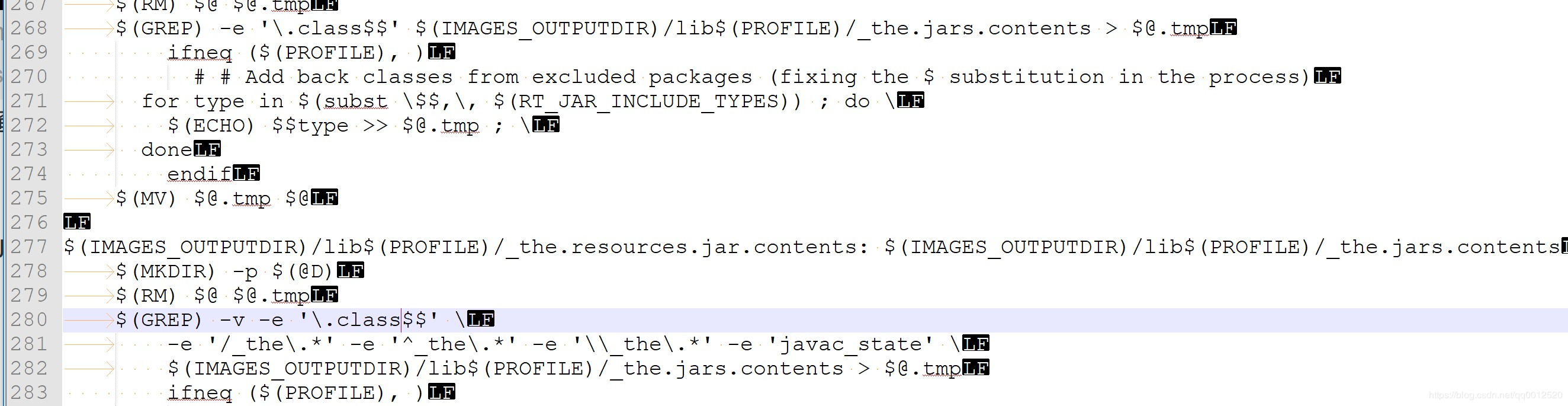
在两个 ‘class$$’ 中间加入回车符号(按下Ctrl + M),如下图:

修改完成后保存,执行 make clean 命令清理后再次执行 make all 编译
参考文章
文本在编写和实施过程中参考了如下的博文或文章:
https://blog.csdn.net/wqlinloveruby/article/details/80409031
https://www.jianshu.com/p/e85f93cc74cb
OpenJDK源码目录下的README-builds.html官方文档
https://blog.csdn.net/qq0012520/article/details/86014579
本文来自博客园,作者:洛神灬殇,转载请注明原文链接:https://www.cnblogs.com/liboware/p/15186903.html,任何足够先进的科技,都与魔法无异。

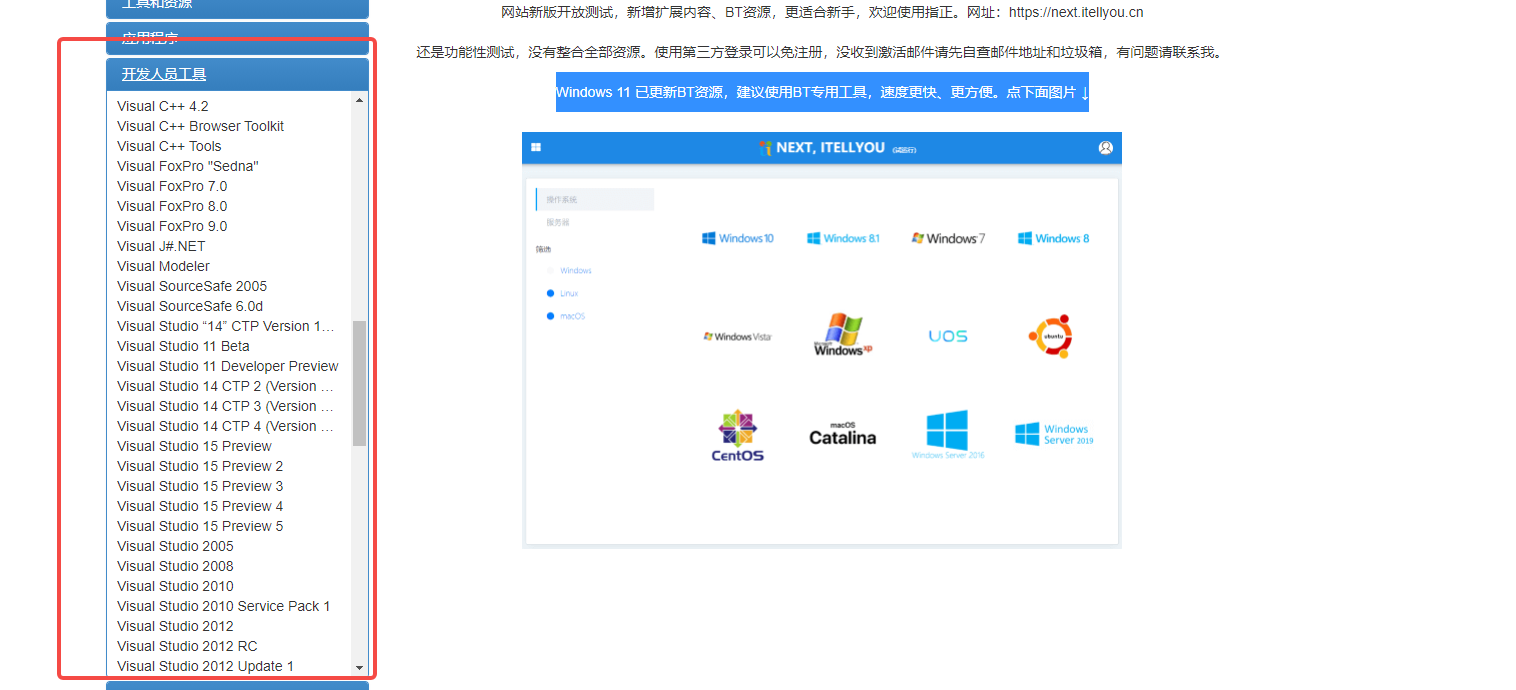
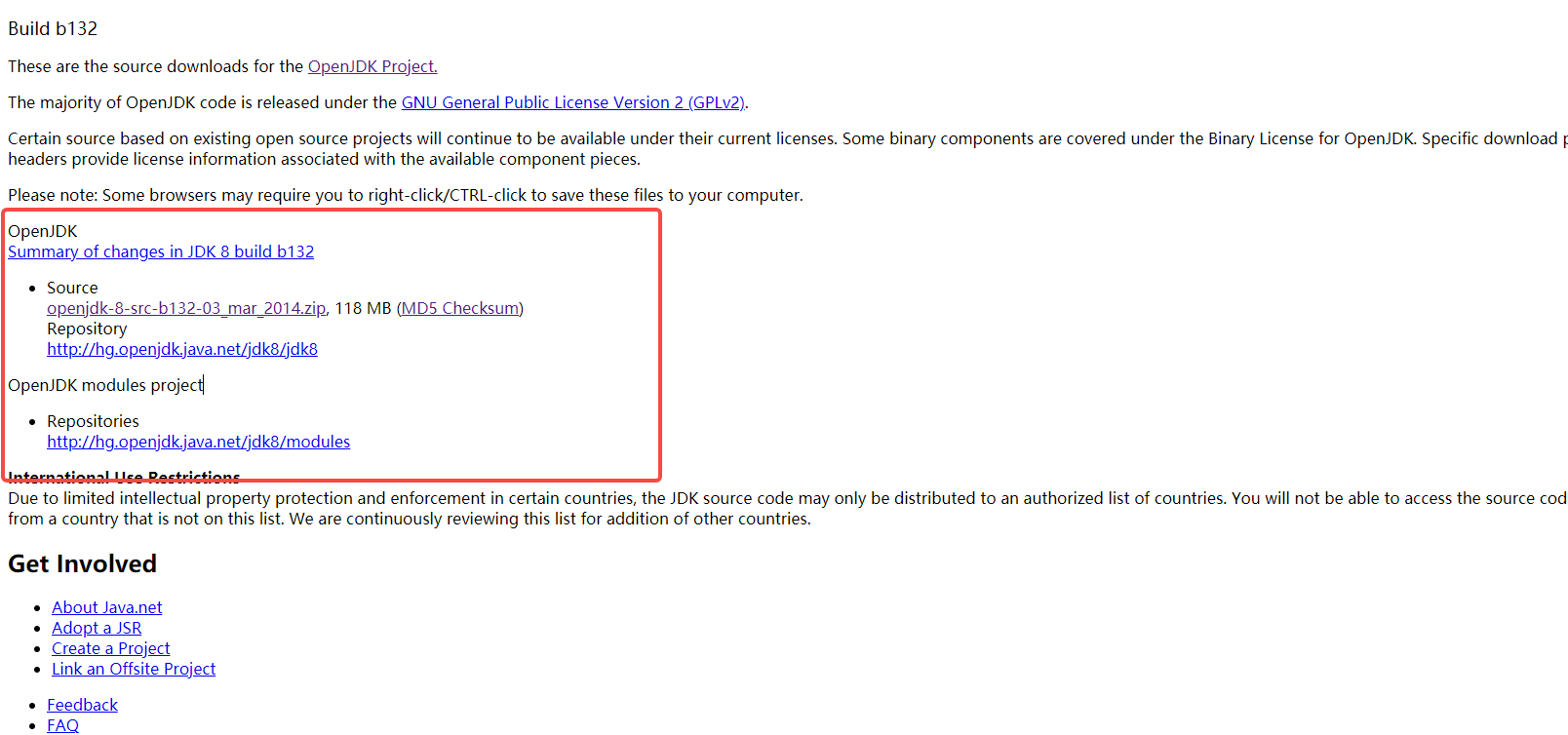

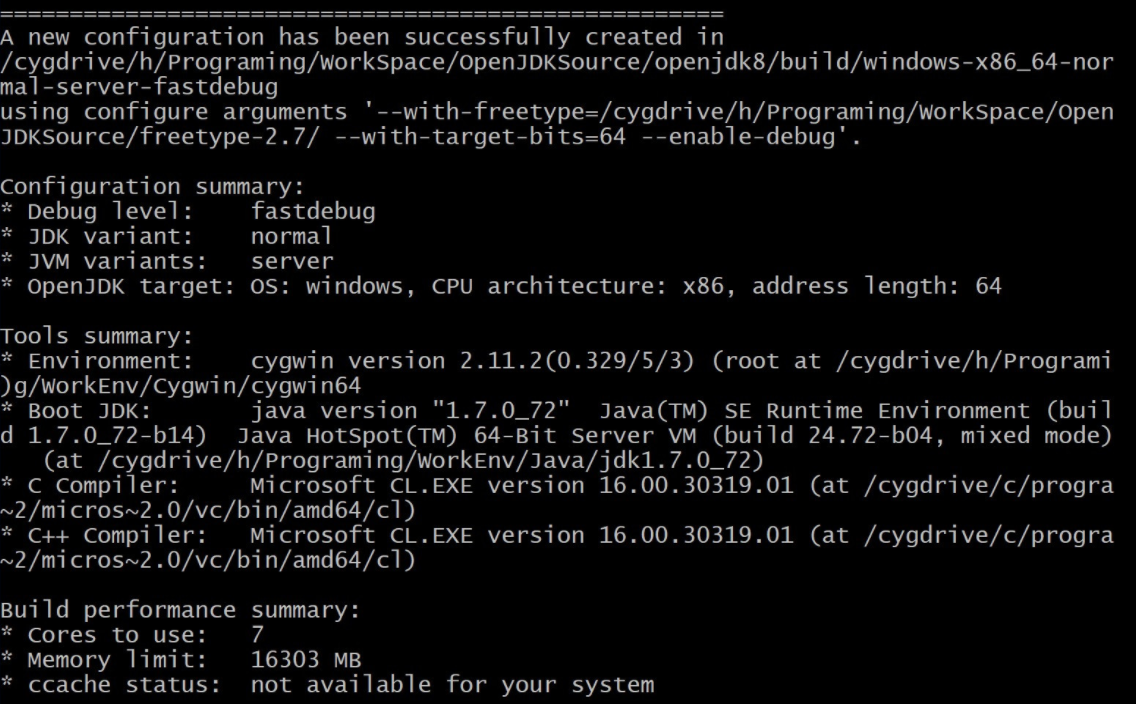


 浙公网安备 33010602011771号
浙公网安备 33010602011771号